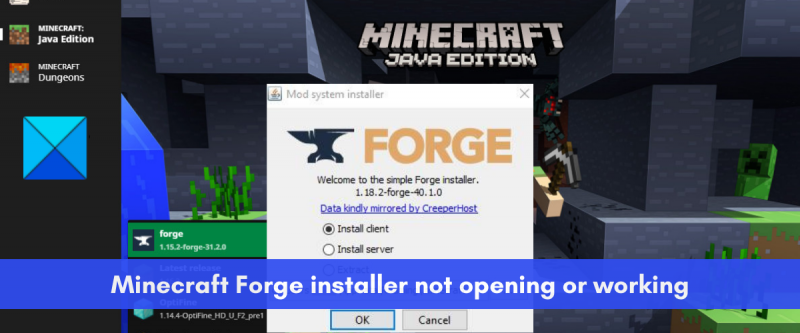Как ИТ-эксперт, я сталкивался со многими проблемами, когда установщик Minecraft Forge не работал в Windows 11. Вот несколько возможных решений этой проблемы. Во-первых, убедитесь, что у вас установлена последняя версия Java. Minecraft Forge требует Java 8 или выше. Вы можете проверить свою версию Java, открыв панель управления и выбрав «Программы и компоненты». Если у вас нет Java 8 или более поздней версии, вы можете загрузить ее с веб-сайта Oracle. Во-вторых, попробуйте запустить установщик Minecraft Forge от имени администратора. Для этого щелкните правой кнопкой мыши программу установки и выберите «Запуск от имени администратора». В-третьих, попробуйте отключить антивирусное программное обеспечение. Некоторое антивирусное программное обеспечение может блокировать правильную работу Minecraft Forge. Если у вас возникли проблемы с отключением антивирусного программного обеспечения, попробуйте временно удалить его. Наконец, если ни одно из вышеперечисленных решений не работает, вы можете попробовать связаться со службой поддержки Minecraft Forge. Возможно, они смогут помочь вам решить проблему.
Является Майнкрафт Фордж не устанавливается на вашем ПК с Windows 11/10? Вот полное руководство, которое поможет вам, если вы не можете открыть программу установки Minecraft Forge или если она работает неправильно.

Minecraft Forge — это API для моддинга с открытым исходным кодом для Minecraft Java Edition. Он позволяет пользователям модифицировать игру Minecraft и добавлять в нее новые классные и интересные функции. Вы можете просто установить его в своей системе, а затем начать использовать моды в Minecraft. Но многие пользователи жалуются, что не могут установить Minecraft Forge на свои системы. Хотя у некоторых программа установки Minecraft Forge не открывается, многие пользователи столкнулись со сбоями при установке.
Теперь, если вы один из пострадавших пользователей, этот пост вас заинтересует. Здесь мы обсудим различные рабочие исправления, которые помогут вам решить проблему, с которой вы столкнулись. Просто попробуйте эти исправления и успешно установите Minecraft Forge.
Почему не открывается Minecraft Forge?
У людей могут быть разные причины, по которым программа установки Minecraft Forge не открывается или не работает на вашем ПК. Вот некоторые возможные причины:
- Возможно, вы пытаетесь установить версию Minecraft Forge, отличную от версии Minecraft, установленной в вашей системе. Следовательно, проверьте версию Minecraft Forge и убедитесь, что она соответствует версии Minecraft Java Edition.
- Minecraft Forge требует, чтобы последняя версия Java была установлена правильно. Если на вашем компьютере установлена устаревшая версия Java, это вызовет проблемы при запуске установщика Minecraft Forge. Следовательно, обновите или переустановите Java, чтобы устранить проблему.
- Устаревшая версия Minecraft Java Edition также может вызывать ту же проблему. Следовательно, вы можете обновить Minecraft, а затем установить последнюю версию Minecraft Forge.
- Ваш брандмауэр безопасности может быть виновником. Ваш брандмауэр мог ошибочно идентифицировать Minecraft Forge как угрозу и блокировать его открытие. Следовательно, вы можете попробовать временно отключить брандмауэр, а затем запустить программу установки Minecraft Forge, чтобы решить эту проблему.
- Слабое или нестабильное интернет-соединение также может быть одной из причин, по которой вы не можете установить Minecraft Forge на свой компьютер. Поэтому, если сценарий применим, убедитесь, что вы подключены к стабильному и надежному интернет-соединению.
Теперь, когда мы знаем сценарии, которые, скорее всего, вызовут эту проблему, давайте сразу перейдем к исправлениям.
СВЯЗАНА С: Как установить моды Minecraft на ПК и консоли?
Установщик Minecraft Forge не открывается или не работает в Windows 11
Вот методы, которые вы можете использовать, если установщик Minecraft Forge не открывается или не работает на вашем ПК с Windows 11/10:
- Проверьте версию Minecraft Forge, которую вы пытаетесь установить.
- Обновите Minecraft Java Edition и установите последнюю версию Minecraft Forge.
- Проверьте подключение к Интернету.
- Обновите или переустановите Java.
- Отключите брандмауэр.
- Используйте командную строку для запуска установщика.
- Переустановите Майнкрафт.
1] Проверьте версию Minecraft Forge, которую вы пытаетесь установить.
Прежде чем приступать к расширенным исправлениям, проверьте версию Minecraft Forge, которую вы пытаетесь установить. Устанавливаемая вами версия Minecraft Forge должна соответствовать версии Minecraft: Java Edition, которую вы используете в данный момент. Предположим, вы пытаетесь установить Minecraft Forge версии 1.7, тогда вам необходимо убедиться, что на вашем ПК установлена версия Minecraft: Java Edition 1.7.
Чтобы проверить версию Minecraft: Java Edition, откройте игру и на главном экране версия будет указана в левом нижнем углу. Когда вы узнаете версию Minecraft: Java Edition, зайдите на официальный сайт Minecraft Forge и скачайте точно такую же версию. После этого попробуйте установить его на свой компьютер и посмотрите, решена проблема или нет.
В настройках прошивки uefi отсутствуют окна 10
Если проблема не устранена, попробуйте следующее возможное исправление, чтобы устранить проблему.
2] Обновите Minecraft Java Edition и установите последнюю версию Minecraft Forge.
Следующее, что вы можете сделать, чтобы решить эту проблему, — обновить приложение Minecraft: Java Edition. После обновления загрузите последнюю версию Minecraft Forge и проверьте, можете ли вы ее загрузить. Проблема может быть связана с наличием устаревшей версии Minecraft Java Edition и установкой более старой версии Forge. Следовательно, обновление приложения должно решить проблему для вас.
Вот как это сделать:
- Сначала откройте приложение Minecraft Launcher на своем ПК.
- Теперь нажмите кнопку со стрелкой слева от кнопки воспроизведения.
- После этого нажмите «Последняя версия» в появившихся пунктах меню.
- Затем позвольте Minecraft Launcher обновить вашу игру.
- После этого скачайте последнюю версию Minecraft Forge с официального сайта.
- Наконец, попробуйте установить Minecraft Forge и посмотрите, устранена ли проблема.
Если вы все еще испытываете ту же проблему, попробуйте следующее возможное исправление, чтобы решить ее.
Читать: Исправлена ошибка черного экрана Minecraft при запуске в Windows.
3] Проверьте подключение к Интернету
Вам также необходимо убедиться, что вы подключены к стабильному интернет-соединению, чтобы успешно установить Minecraft Forge. Если ваше подключение к Интернету слабое или нестабильное, установщик Minecraft Forge не будет работать должным образом, поскольку для загрузки нескольких файлов библиотеки, необходимых для процесса установки, требуется активный Интернет. Следовательно, проверьте подключение к Интернету и посмотрите, есть ли какие-либо проблемы с Интернетом.
Попробуйте проверить скорость своего интернета и посмотреть, достаточно ли она хороша. Для этого вы можете использовать бесплатный онлайн-инструмент для проверки скорости сети или попробовать приложение для проверки скорости интернета для Windows, которое позволяет измерять скорость вашего интернета. Если это медленно, вы можете связаться со своим интернет-провайдером, чтобы обновить свой интернет-план, а затем посмотреть, устранена ли проблема.
Возможно, вы имеете дело с некоторыми распространенными проблемами подключения к Интернету на вашем компьютере. В этом случае вы можете исправить все проблемы с Wi-Fi, а затем попробовать установить Minecraft Forge. Кроме того, убедитесь, что вы обновили сетевые драйверы до их последней версии.
автоматически скрывать курсор мыши
Вы также можете попробовать выполнить цикл питания на маршрутизаторе. Проблема с Интернетом может быть вызвана временной проблемой вашего маршрутизатора, например, плохим кешем маршрутизатора. Следовательно, в этом случае перезагрузка маршрутизатора должна решить проблему. Для этого выключите роутер и отсоедините шнур питания. Теперь подождите от 30 секунд до минуты, а затем снова подключите шнур питания маршрутизатора. После этого включите маршрутизатор, а затем подключите компьютер к Интернету. Посмотрите, работает ли сейчас установщик Minecraft Forge нормально или нет.
Если проблем с подключением к Интернету нет, но вы по-прежнему не можете установить Minecraft Forge, вы можете перейти к следующему потенциальному исправлению для решения проблемы.
Видеть: Исправить Невозможно обновить среду выполнения Minecraft. .
4] Обновите или переустановите Java

Наличие устаревшей версии программного обеспечения Java может быть причиной того, что установщик Minecraft Forge не открывается или не работает на вашем ПК. Вам понадобится последняя версия Java для правильной работы Minecraft, так как Minecraft использует Java. И у вас наверняка будут проблемы с установкой Minecraft Forge из-за устаревшего Jave. Следовательно, обновите Java до последней версии, а затем попробуйте запустить установщик Minecraft Forge.
Чтобы обновить Java в Windows, попробуйте выполнить следующие действия:
- Сначала нажмите кнопку поиска на панели задач, а затем введите Java в поле поиска.
- В появившихся результатах поиска нажмите кнопку Настроить Java вариант.
- Сейчас в открытом Панель управления Java окно, иди в Обновлять вкладка
- После этого нажмите на Обновить сейчас Кнопка присутствует в нижней правой части окна.
- В следующем запросе нажмите кнопку «Обновить» и дождитесь завершения обновления.
- После этого перезагрузите компьютер и проверьте, нормально ли работает установщик Minecraft Forge.
Если обновление Java не работает, попробуйте переустановить свежую копию последней версии Java в вашей системе. Возможно, вы имеете дело с поврежденной установкой Java, которая вызывает проблему. Поэтому полное удаление Java с вашего ПК, а затем повторная установка чистой копии должны решить проблему.
Чтобы полностью удалить Java на вашем ПК, откройте «Настройки» с помощью Win + I, а затем перейдите в «Приложения»> «Установленные приложения». После этого найдите приложение Java и нажмите связанную с ним кнопку меню из трех точек. Затем нажмите «Удалить», чтобы удалить Java. После удаления Java посетите официальный сайт и загрузите последнюю версию Java. А затем установите его, как любое обычное стороннее приложение. Теперь вы можете попробовать запустить установщик Minecraft Forge и посмотреть, работает ли он правильно или нет.
Если вы все еще сталкиваетесь с той же проблемой, перейдите к следующему потенциальному решению.
Видеть: Не удалось обновить Minecraft Native Launcher. .
5] Отключить брандмауэр
Следующее, что вы можете сделать, это временно отключить брандмауэр, чтобы решить проблему. Есть вероятность, что ваш брандмауэр ошибочно идентифицировал Minecraft Forge как вредоносное ПО и блокирует его открытие или запуск. Это связано с тем, что Minecraft Forge — это платформа для моддинга Minecraft, которая будет вносить изменения в системные файлы игры Minecraft. Итак, если сценарий применим, вы можете отключить брандмауэр и посмотреть, решена ли проблема.
6] Используйте командную строку для запуска установщика.
Вы также можете попробовать использовать командную строку для установки Minecraft Forge на свой компьютер. Командная строка может запустить установщик за вас, чего вы не можете сделать иначе, поскольку она используется для сложных административных задач. Итак, просто запустите команду и посмотрите, сможете ли вы установить Minecraft Forge или нет. Вот как это сделать:
Сначала откройте командную строку от имени администратора. Теперь в окне CMD перейдите в папку «Загрузки» или в папку, в которую вы загрузили установщик Minecraft Forge. Для этого вы можете использовать следующую команду:
|_+_|После этого введите следующую команду для запуска установщика Minecraft Forge:
конвертировать cdi в iso|_+_|
В приведенной выше команде кузница-installer.jar — это имя загруженного установочного файла Minecraft Forge. Теперь нажмите кнопку Enter, и запустится программа установки Minecraft Forge. Вы можете следовать инструкциям для завершения установки.
Если установка не удалась даже через командную строку, у нас есть другое исправление, которое вы можете использовать для решения проблемы.
Читать: Minecraft Launcher не открывается или не работает на ПК с Windows.
7] Переустановите Майнкрафт
Если все остальное не помогло вам решить проблему, в крайнем случае переустановите игру Minecraft. Это исправление сработало для некоторых затронутых пользователей и может помочь вам. Проблема может возникнуть из-за поврежденной установки игры или зараженных файлов игры. Таким образом, удаление игры, а затем ее повторная установка должны решить проблему.
При удалении Minecraft убедитесь, что вы удалили все оставшиеся остаточные файлы, чтобы удалить его полностью. Для этого рекомендуется использовать стороннюю программу удаления. После этого вы можете скачать последнюю версию Майнкрафт с официального сайта и установить игру на свой компьютер. Надеюсь, теперь вы сможете открыть установщик Minecraft Forge и успешно установить его.
Почему Forge не устанавливается?
Forge может не установиться на ваш компьютер из-за устаревшей Java. Для правильной установки требуется последняя версия JDK. Кроме того, ту же проблему может вызвать использование устаревшей версии Minecraft Java Edition или установка версии Minecraft Forge, отличной от версии Minecraft. Кроме того, слабым или нестабильным подключением к Интернету, вмешательством брандмауэра и поврежденной установкой игры являются некоторые другие потенциальные причины этой проблемы.
Как запустить установщик Forge?
Прежде всего, скачайте установщик Minecraft Forge с его официального сайта. После этого дважды щелкните загруженный файл JAR и следуйте инструкциям, чтобы успешно установить его в своей системе.
Вот и все.
Теперь прочитайте:
- Minecraft не устанавливается на ПК с Windows.
- Minecraft продолжает зависать или зависать на ПК с Windows.